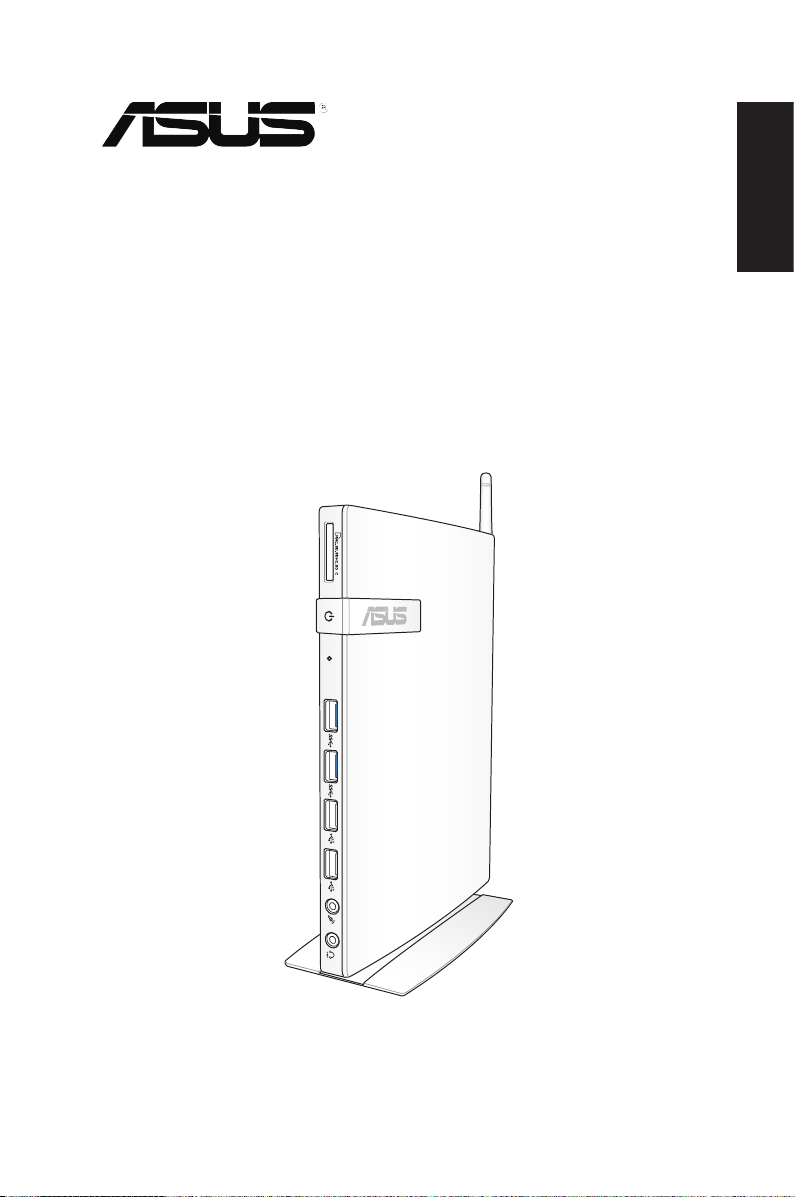
Nederlands
X
EB1035
Gebruikershandleiding
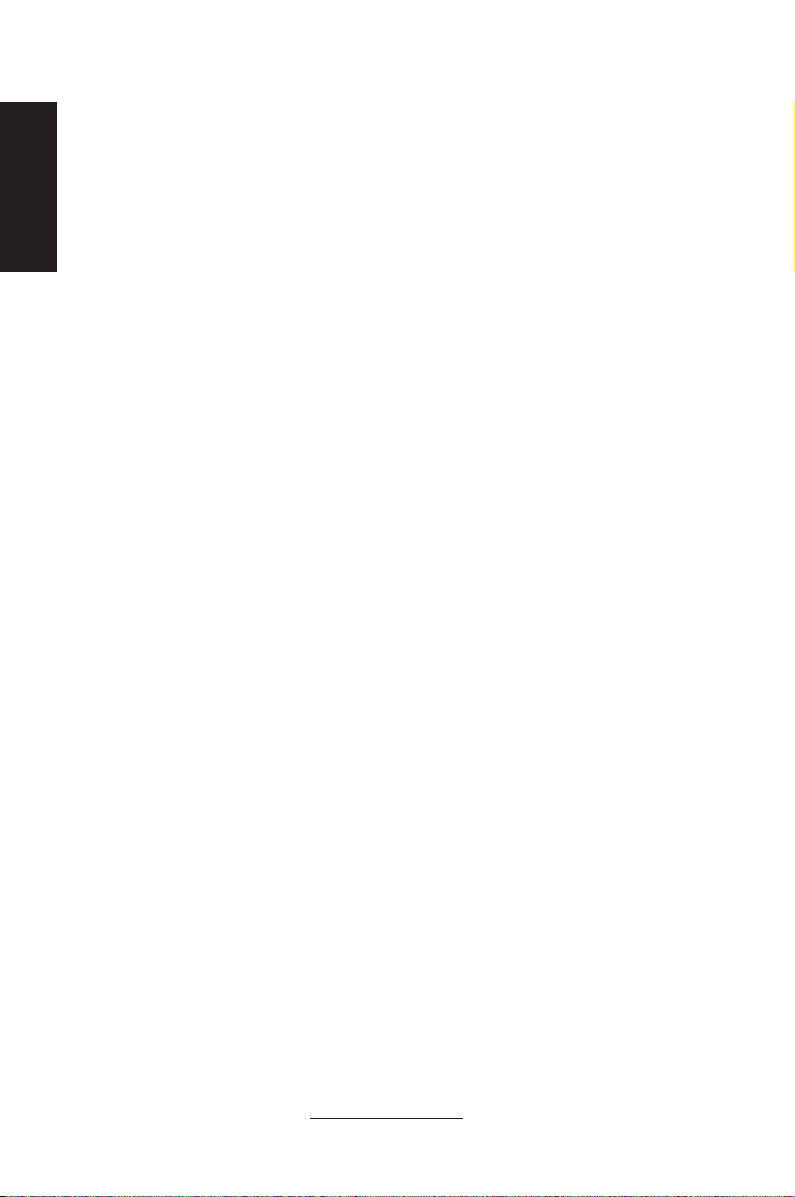
Nederlands
Nederlands
DU7723
Eerste editie / Oktober 2012
Copyright-informatie
Geen enkel deel van deze handleiding, met inbegrip van de producten en de software die hierin is
beschreven, mag zonder de uitdrukkelijke schriftelijke toestemming van ASUSTeK COMPUTER INC.
(“ASUS”) worden gereproduceerd, verzonden, getranscribeerd, opgeslagen in een retrievalsysteem
of in enige taal worden vertaald in enige vorm of door enig middel, behalve documentatie die door
de koper wordt gebruikt voor back-updoeleinden.
ASUS BIEDT DEZE HANDLEIDING “ZOALS ZE IS” ZONDER ENIGE GARANTIES, HETZIJ UITDRUKKELIJK
OF IMPLICIET, MET INBEGRIP VAN, MAAR NIET BEPERKT TOT DE IMPLICIETE GARANTIES OF
VOORWAARDEN VOOR VERKOOPBAARHEID OF GESCHIKTHEID VOOR EEN BEPAALD DOEL. IN
GEEN GEVAL ZAL ASUS, HAAR DIRECTEURS, FUNCTIONARISSEN, WERKNEMERS OF AGENTEN
AANSPRAKELIJK ZIJN VOOR ENIGE INDIRECTE, SPECIALE, INCIDENTELE OF GEVOLGSCHADE
(INCLUSIEF SCHADE DOOR WINSTDERVING, VERLIES VAN HANDEL, VERLIES VAN GEBRUIK OF
GEGEVENS, ONDERBREKING VAN HANDEL EN DERGELIJKE), ZELFS ALS ASUS OP DE HOOGTE WERD
GEBRACHT VAN DE MOGELIJKHEID VAN DERGELIJKE SCHADE DIE VOORTVLOEIT UIT FOUTEN IN DEZE
HANDLEIDING OF DEFECTEN AAN HET PRODUCT.
Producten en bedrijfsnamen die in deze handleiding zijn vermeld, zijn mogelijk geregistreerde
handelsmerken of auteursrechten van hun respectieve bedrijven en worden uitsluitend gebruikt
voor identicatie of toelichting en in het voordeel van de eigenaar, zonder de bedoeling te hebben
een inbreuk te plegen op hun rechten.
DE SPECIFICATIES EN INFORMATIE DIE IN DEZE HANDLEIDING ZIJN OPGENOMEN, ZIJN UITSLUITEND
INFORMATIEF BEDOELD EN OP ELK OGENBLIK EN ZONDER KENNISGEVING ONDERHEVIG AAN
WIJZIGINGEN. ZE MOGEN NIET WORDEN BESCHOUWD ALS EEN VERBINTENIS DOOR ASUS.
ASUS AANVAARDT GEEN VERANTWOORDELIJKHEID OF AANSPRAKELIJKHEID VOOR FOUTEN OF
ONNAUWKEURIGHEDEN DIE MOGELIJK IN DEZE HANDLEIDING ZIJN VERMELD, INCLUSIEF DE
PRODUCTEN EN SOFTWARE DIE ERIN ZIJN BESCHREVEN.
Copyright © 2012 ASUSTeK COMPUTER INC. Alle rechten voorbehouden.
Beperkte aansprakelijkheid
Er kunnen zich situaties voordoen door een fout van de kant van ASUS of door een andere
aansprakelijkheid. In deze gevallen hebt u het recht op schadevergoeding door ASUS. En elk van
dergelijke gevallen, ongeacht de basis waarop u gemachtigd bent schadevergoeding te eisen van
ASUS, zal ASUS maximaal aansprakelijk zijn voor schade door lichamelijk letsel (inclusief overlijden)
en schade aan vastgoed en activa of elke andere eigenlijke of directe schade die voortvloeit uit de
weglating of het niet naleven van wettelijke verplichtingen onder deze Garantieverklaring, tot de
aangegeven contractprijs van elk product.
ASUS zal alleen verantwoordelijke zijn voor schadevergoeding van uw verlies, schade of claim op
basis van het contract, onrechtmatig gebruik of inbreuk onder deze Garantieverklaring.
Deze beperking is ook van toepassing op de leveranciers en wederverkopers van ASUS. Dit is het
maximale bereik waarvoor ASUS, haar leveranciers en uw wederverkoper gezamenlijk aansprakelijk zijn.
IN GEEN GEVAL ZAL ASUS AANSPRAKELIJK ZIJN VOOR HET VOLGENDE: (1) CLAIMS VAN DERDEN
TEGENOVER U VOOR SCHADE; (2) VERLIES VAN OF SCHADE AAN UW RECORDS OF GEGEVENS OF
(3) SPECIALE, INCIDENTELE OF INDIRECTE SCHADE OF ENIGE ECONOMISCHE GEVOLGSCHADE
(INCLUSIEF WINSTDERVING OF VERLIES VAN OPBRENGSTEN), ZELFS ALS ASUS, HAAR LEVERANCIERS
OF UW WEDERVERKOPER OP DE HOOGTE WERD GEBRACHT VAN DE MOGELIJKHEID VAN DERGELIJKE
SCHADE.
Service en ondersteuning
Bezoek onze meertalige website op http://support.asus.com
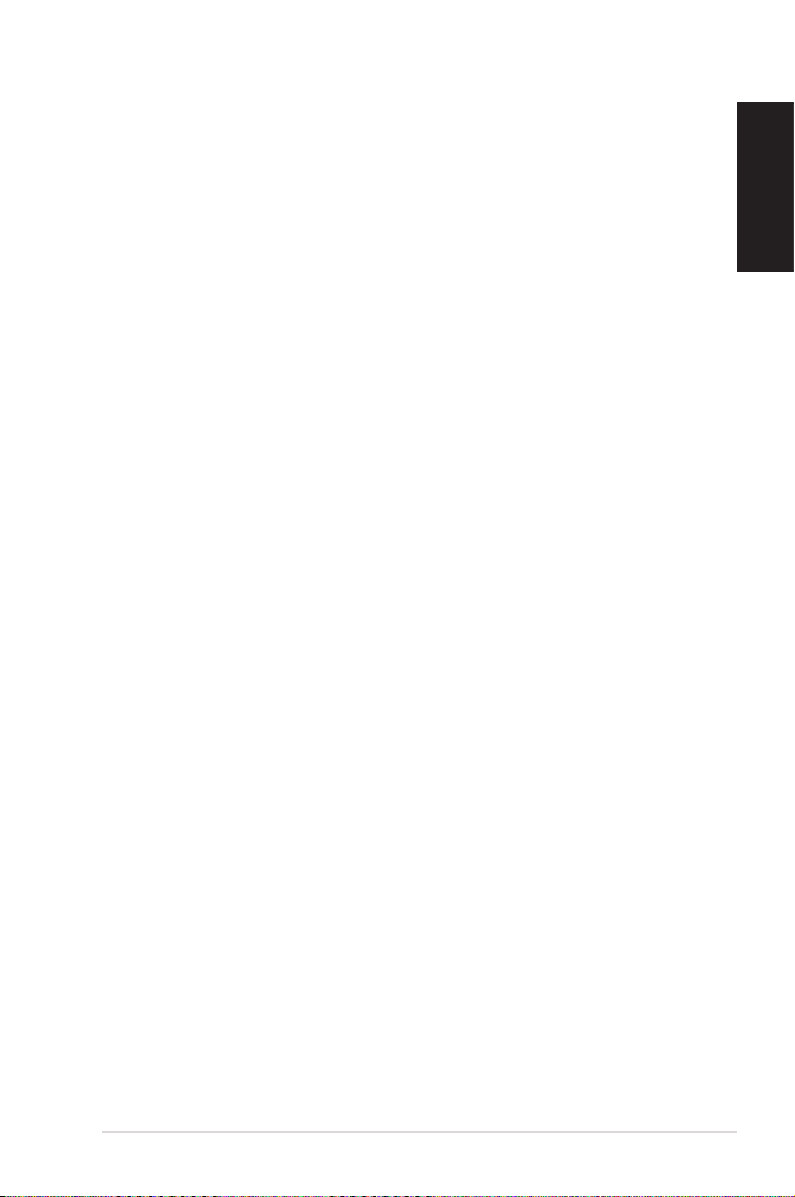
Inhoudsopgave
Inhoudsopgave ................................................................................................... 3
Over deze handleiding ..................................................................................... 5
In deze handleiding gebruikte conventies .............................................. 6
Typografie ........................................................................................................... 6
Veiligheidsinformatie ........................................................................................ 7
Uw systeem instellen ......................................................................................7
Opgelet tijdens het gebruik.......................................................................... 7
Inhoud verpakking ............................................................................................ 9
Hoofdstuk 1: Instellen van de hardware
Kennismaken met uw pc ............................................................................... 10
Vooraanzicht ....................................................................................................10
Achteraanzicht.................................................................................................12
Hoofdstuk 2: Uw Pc gebruiken
Plaatsen van uw PC..........................................................................................14
Uw pc monteren op de voet .......................................................................14
Uw PC op een monitor installeren ...........................................................15
Uw pc gebruiken ..............................................................................................18
Aansluiten op een extern display .............................................................18
Aansluiten op een USB-apparaat ..............................................................18
De draadloze antenne verbinden .............................................................19
Uw pc inschakelen .........................................................................................20
De audio-uitgang configureren via een HDMI-apparaat ................21
Nederlands
Nederlands
Hoofdstuk 3: Werken met Windows® 8
Systeemvereisten .............................................................................................23
De eerste keer opstarten ...............................................................................24
Windows® 8-vergrendelingsscherm ......................................................... 24
Windows® UI ......................................................................................................25
Startscherm ......................................................................................................25
Windows® apps ...............................................................................................26
EB1035 PC
3
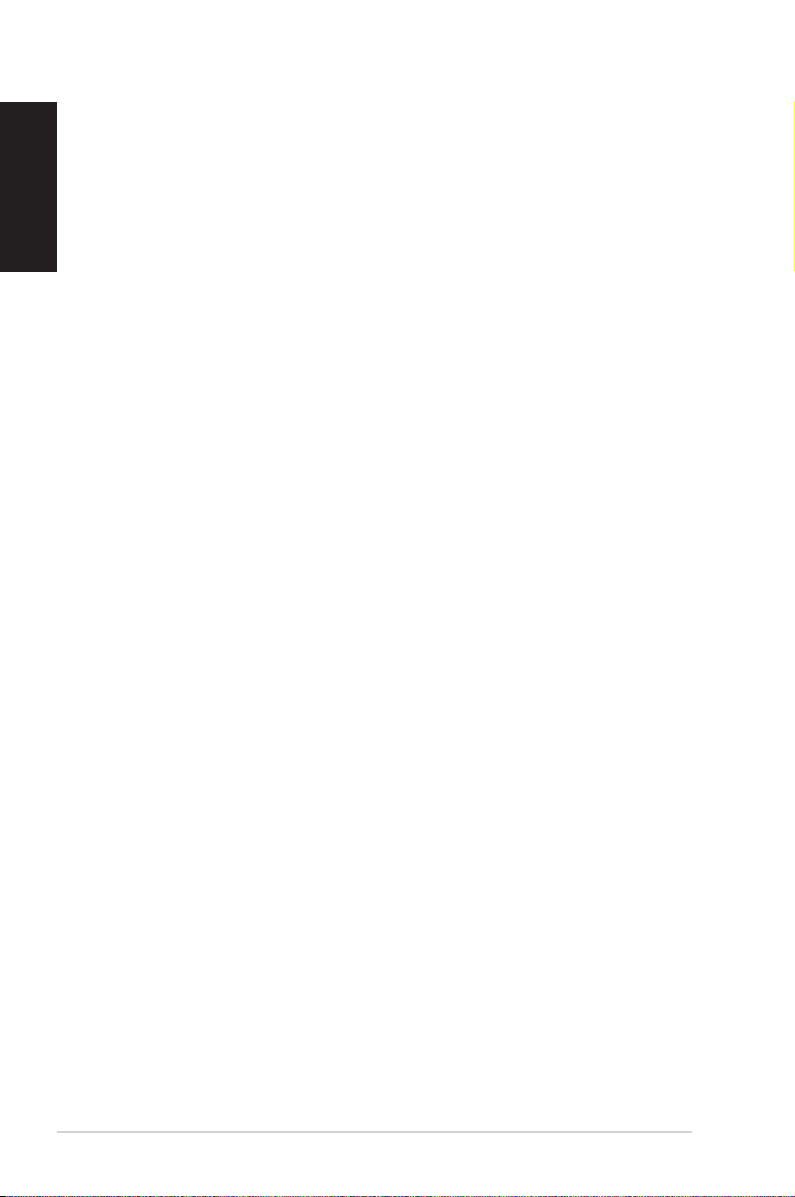
Nederlands
Nederlands
Inhoudsopgave
Met Windows® apps werken ........................................................................29
Apps starten .....................................................................................................29
Apps aanpassen vanaf het Startscherm .................................................29
Apps sluiten ......................................................................................................30
Alle apps openen ............................................................................................30
Charm bar (Emoticonbalk) ..........................................................................31
Snap-functie .....................................................................................................33
Andere sneltoetsen .........................................................................................34
Uw pc uitschakelen .........................................................................................36
Uw pc in de slaapstand zetten ....................................................................36
De BIOS Setup starten ....................................................................................36
Snel naar het BIOS gaan. ..............................................................................37
Hoofdstuk 4: Verbinding maken met internet
Verbinden op Windows® 7............................................................................38
Draadloze verbinding ...................................................................................38
Bekabelde verbinding ..................................................................................39
Verbinden op Windows® 8............................................................................45
Wifi-verbinding ...............................................................................................45
Bekabelde verbinding ..................................................................................47
Hoofdstuk 5: Uw systeem herstellen
Herstelopties op Windows®7 .......................................................................48
De verborgen partitie gebruiken ..............................................................48
Herstelopties op Windows® 8 ......................................................................50
Uw pc opnieuw instellen .............................................................................50
Herstellen vanaf een systeemimage-bestand ......................................51
Alles verwijderen en Windows opnieuw installeren ..........................53
Bijlagen
Mededelingen ...................................................................................................54
ASUS contact informatie ...............................................................................60
4
EB1035 PC

Nederlands
Over deze handleiding
Deze handleiding biedt informatie over de hardware- en
softwarefuncties van uw pc, geordend in de volgende hoofdstukken:
Hoofdstuk 1: Instellen van de hardware
Dit hoofdstuk geeft meer details over de hardwareonderdelen
van uw pc.
Hoofdstuk 2: Uw Pc gebruiken
Dit hoofdstuk biedt u informatie over het gebruik van uw pc.
Hoofdstuk 3: Werken met Windows® 8
Dit hoofdstuk biedt een overzicht van het gebruik van
Windows® 8 op uw pc.
Hoofdstuk 4: Verbinding maken met internet
Dit hoofdstuk biedt informatie over het aansluiten van uw pc
op een bekabeld of wi-netwerk.
Hoofdstuk 5: Uw systeem herstellen
Dit hoofdstuk beschrijft de herstelopties voor uw pc.
Bijlagen
Dit gedeelte bevat meldingen en veiligheidsverklaringen voor
uw pc.
Nederlands
OPMERKING:
De handleiding bevindt zich in de volgende map op uw pc:
• Voor 64-bits Windows® 8 besturingssysteem: Program
Files(X86)/ASUS/eManual
EB1035 PC
5
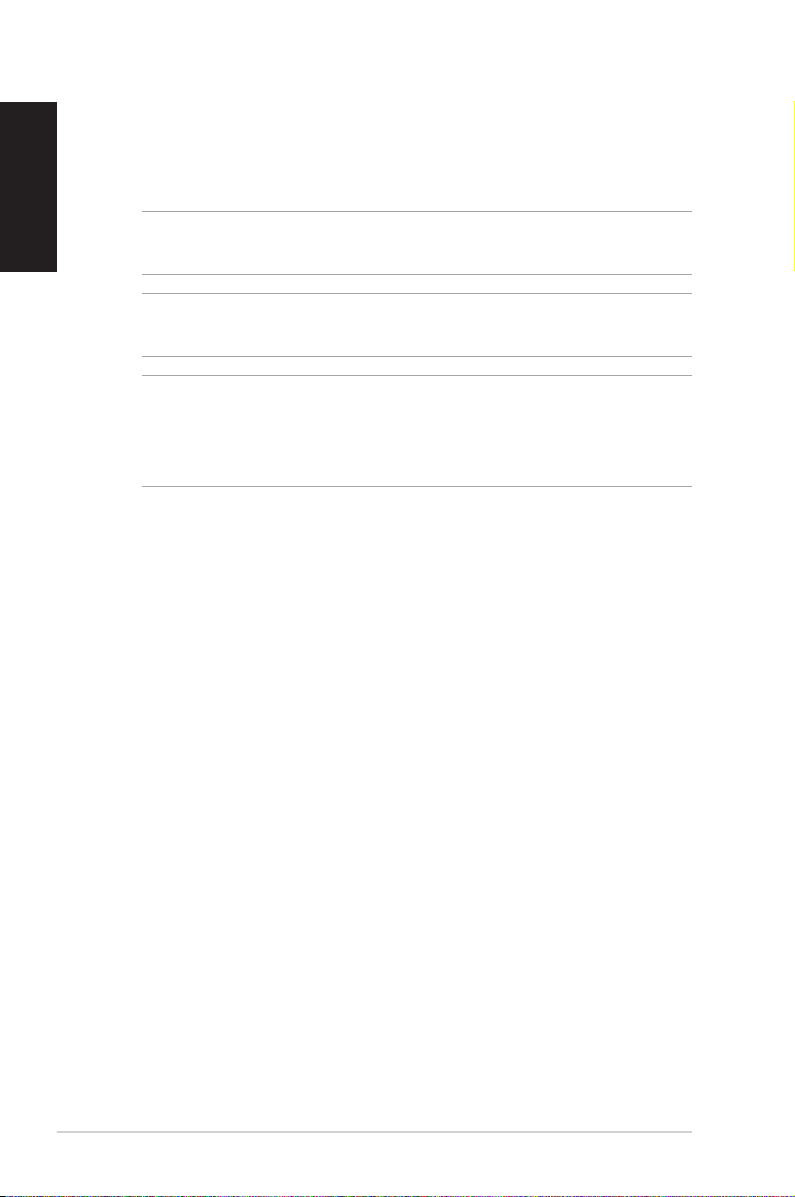
Nederlands
Nederlands
In deze handleiding gebruikte conventies
Om belangrijke informatie in deze gebruikershandleiding te
markeren, worden berichten als volgt voorgesteld:
BELANGRIJK! Dit bericht bevat essentiële informatie die moet
worden opgevolgd om een taak te voltooien.
OPMERKING: Dit bericht bevat aanvullende informatie en tips die
kunnen helpen bij het voltooien van taken.
WAARSCHUWING! Dit bericht bevat belangrijke informatie die moet
worden gevolgd om uw veiligheid te bewaren tijdens het uitvoeren
van bepaalde taken en om schade te voorkomen aan de gegevens en
componenten van uw pc.
Typograe
Vet Dit geeft een menu of een item aan dat
moet worden geselecteerd.
Cursief Dit geeft de toetsen aan die u moet
indrukken op het toetsenbord.
6
EB1035 PC
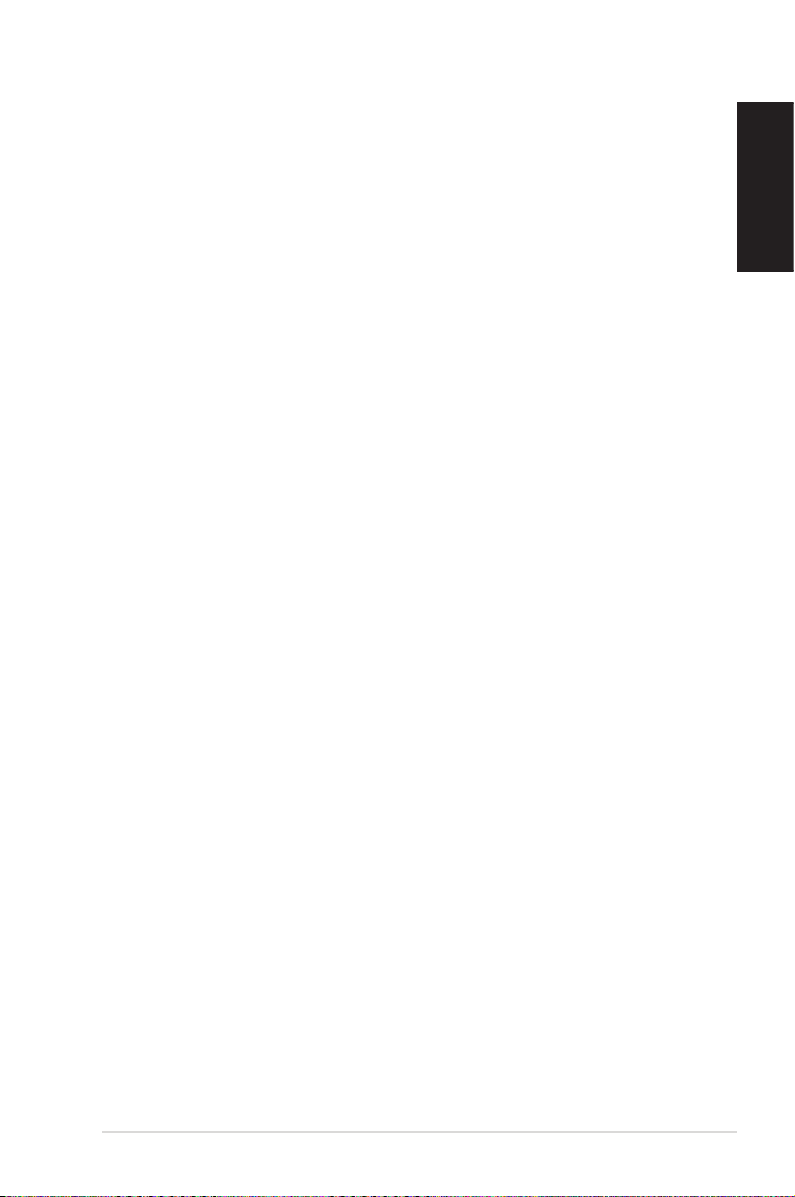
Nederlands
Veiligheidsinformatie
Uw PC werd ontworpen en getest om te voldoen aan de recentste
veiligheidsnormen voor IT-apparatuur. Om uw veiligheid
te garanderen, is het echter belangrijk dat u de volgende
veiligheidsrichtlijnen leest.
Uw systeem instellen
• Lees en volg alle instructies in de documentatie voordat u uw
systeem gebruikt.
• Gebruik dit product niet in de buurt van water of een
verwarmingsbron, zoals een radiator.
• Plaats het systeem op een stabiel oppervlak met de bijgeleverde
voet. Gebruik het systeem nooit zonder de voet.
• De openingen in de behuizing zijn voorzien voor ventilatie.
Blokkeer of dek deze openingen niet af. Zorg dat u
voldoenderuimte rond het systeem laat voor ventilatie. Stop
nooit enige voorwerpen in de ventilatieopeningen.
• Gebruik dit product in omgevingen met een
omgevingstemperatuur van 0°C tot 35°C.
• Als u een verlengkabel gebruikt, moet u ervoor zorgen dat het
totale ampèrevermogen van de apparaten die op de
verlengkabel zijn aangesloten, dit ampèrevermogen niet
overschrijden.
Nederlands
Opgelet tijdens het gebruik
• Stap niet op de voedingskabel en laat er niets op rusten.
• Zorg dat u geen water of andere vloeistoen op uw systeem lekt.
•
Wanneer het systeem is uitgeschakeld, blijft een kleine
hoeveelheid elektrische stroom actief.Koppel altijd alle voedings-,
modem en netwerkkabels los van de stopcontacten voordat u het
systeem reinigt.
• Als u de volgende technische problemen ondervindt bij het
product, koppel dan de voedingskabel los en neem contact op
met een bevoegde onderhoudstechnicus of met uw verkoper.
• De voedingskabel of stekker is beschadigd.
EB1035 PC
7
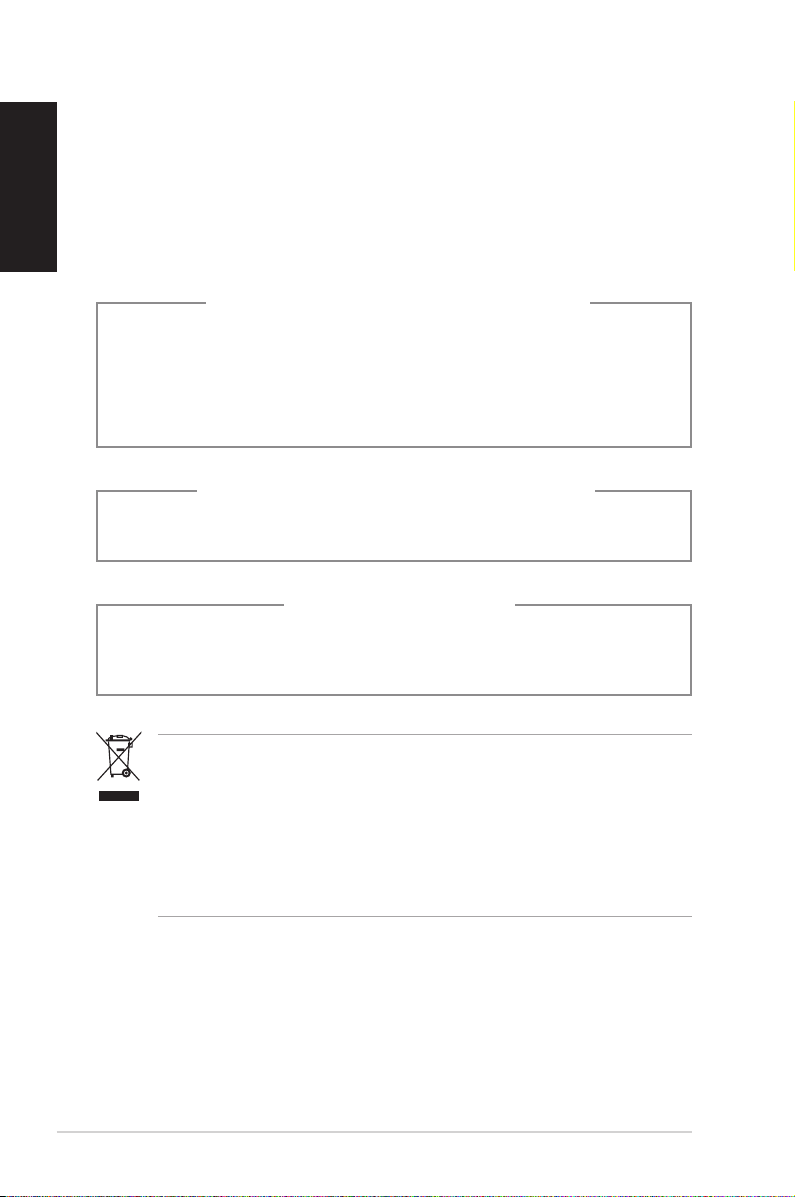
Nederlands
Nederlands
• Er is vloeistof in het systeem gemorst.
• Het systeem werkt niet correct, zelfs als u de
gebruiksrichtlijnen volgt.
• Het systeem is gevallen of de behuizing is beschadigd.
• De systeemprestaties veranderen.
Waarschuwing lithium-ionbatterij
LET OP: Er bestaat een kans op explosiegevaar als de batterij
niet goed wordt geplaatst. Alleen vervangen met hetzelfde of
een equivalent type dat wordt aanbevolen door de fabrikant.
Gooi lege batterijen weg volgens de richtlijnen van de fabrikant..
WAARSCHUWING LASERPRODUCT
LASERPRODUCT KLASSE 1
NIET DEMONTEREN
De garantie is niet van toepassing op producten die
door de gebruiker werden gedemonteerd
8
Gooi de pc NIET weg bij het huishoudelijk afval. Dit product is
ontworpen om een correct hergebruik van onderdelen en recycling
mogelijk te maken. Dit symbool met doorgekruiste afvalbak
geeft aan dat het product (elektrische, elektronische apparatuur
en kwikhoudende knoopcelbatterij) niet bij het huishoudelijk
afval mag worden weggegooid. Raadpleeg de lokale technische
ondersteuningsdiensten voor informatie over het recyclen.
EB1035 PC
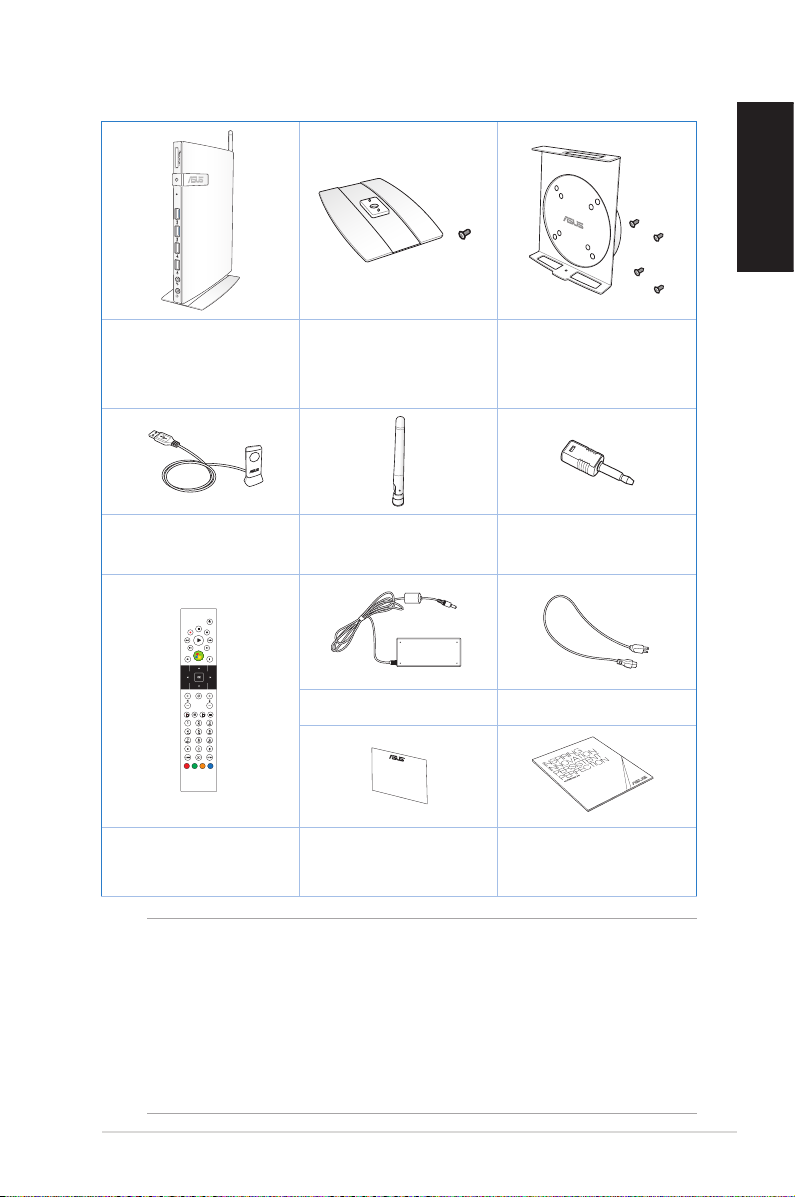
Nederlands
Inhoud verpakking
X
EB1035 Voet (optioneel)
Externe ontvanger
(optioneel)
Voedingsadapter Voedingskabel
Antenne
VESA-montage en
schroevenpakket
(optioneel)
Ini-aansluiting naar
S/PDIF
Nederlands
Afstandsbediening
(optioneel)
OPMERKING:
• De werkelijke productspecicaties kunnen verschillen afhankelijk
van de regio.
• Als het apparaat of de onderdelen ervan slecht werken of
defect raken tijdens normaal en correct gebruik binnen de
garantieperiode, moet u de garantiekaart naar het ASUSservicecentrum brengen voor het vervangen van de defecte
onderdelen.
Garantiekaart
Beknopte
installatiehandleiding
EB1035 PC
9
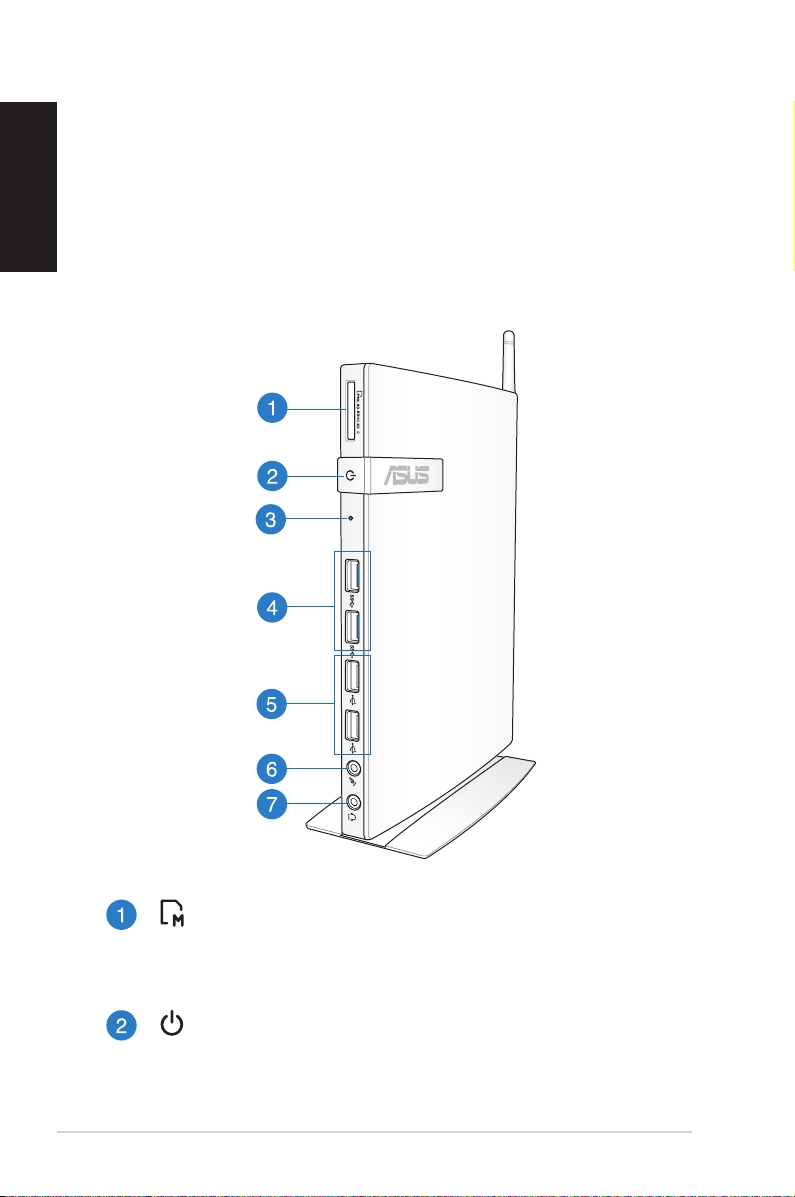
Nederlands
Nederlands
X
Hoofdstuk 1: Instellen van de hardware
Kennismaken met uw pc
Vooraanzicht
10
Geheugenkaartsleuf
Via de ingebouwde geheugenkaartlezer kan uw pc
gegevens lezen van en schrijven naar MMC/SD/SDHC/
SDXC-kaarten.
Voedingsschakelaar
Met de voedingsschakelaar kunt u het systeem IN- en
UITSCHAKELEN.
EB1035 PC

Nederlands
BIOS-toets
Voordat u het systeem opstart, stopt u een rechtgemaakte
paperclip in deze opening om de BIOS te starten.
USB-poort 3.0
Deze USB-poorten (Universal Serial Bus) bieden een
overdrachtsnelheid van maximaal 5 Gbps en zijn
achterwaarts compatibel met USB2.0.
USB-poort 2.0
De USB 2.0-poorten (Universal Serial Bus) zijn compatibel
met USB 2.0-/1.1-apparaten zoals toetsenborden,
muisapparaten, camera's en harde schijfstations. Met
USB kunnen meerdere apparaten tegelijk werken op één
computer, met enkele randapparaten die optreden als
extra plug-in-locaties of hubs.
Microfoonaansluiting
De microfoonaansluiting is voorzien voor het
aansluiten van de microfoon die wordt gebruikt voor
videovergaderingen, gesproken verhalen of eenvoudige
audio-opnamen.
Hoofdtelefoonaansluiting/audio(S/PDIF)-uitgang
De stereo hoofdtelefoonaansluiting (3,5mm) wordt
gebruikt om het audio-uitgangssignaal van het systeem
aan te sluiten op luidsprekers met versterkers of een
hoofdtelefoon.
Nederlands
OPMERKING: Gebruik voor de functie S/PDIF Out de bijgeleverde
ministekker op de S/PDIF-adapter om uw versterker aan te sluiten.
EB1035 PC
11
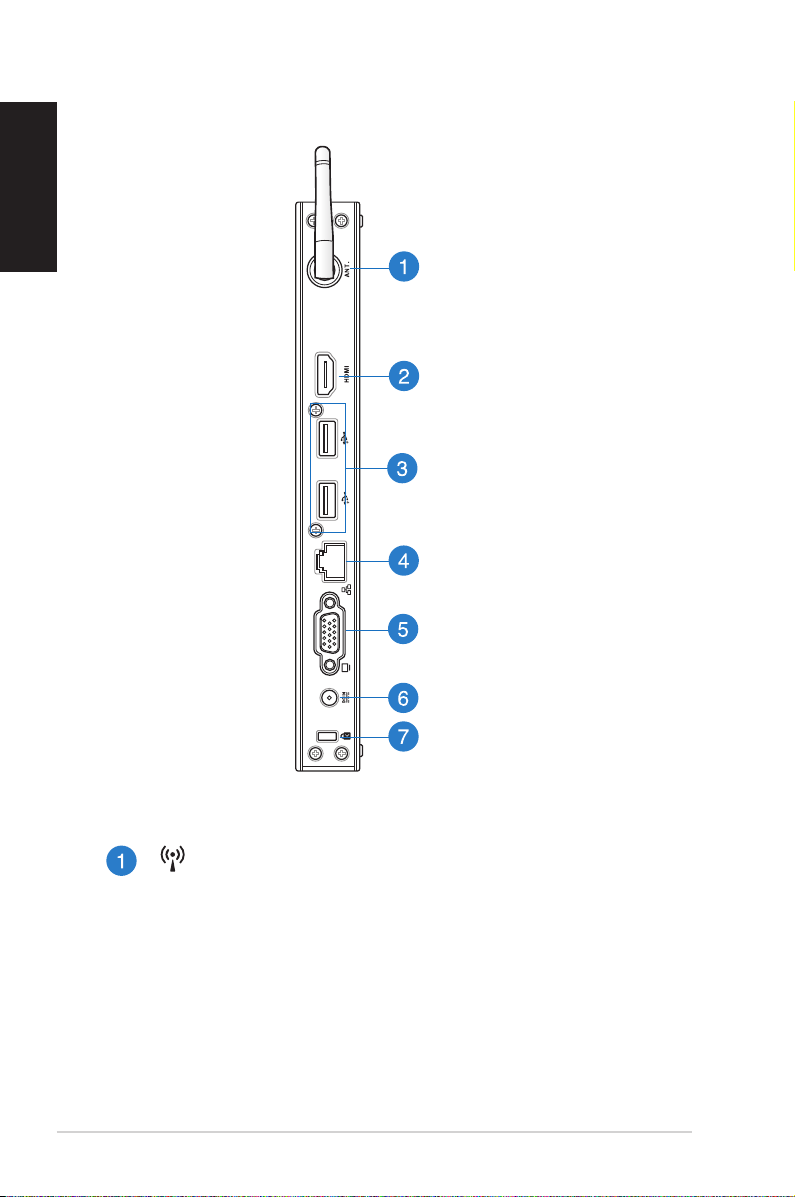
Nederlands
Nederlands
Achteraanzicht
12
Aansluiting draadloze antenne
De aansluiting wordt gebruikt om de bijgeleverde
draadloze antenne aan te sluiten om de ontvangst van het
draadloze signaal te verbeteren.
EB1035 PC
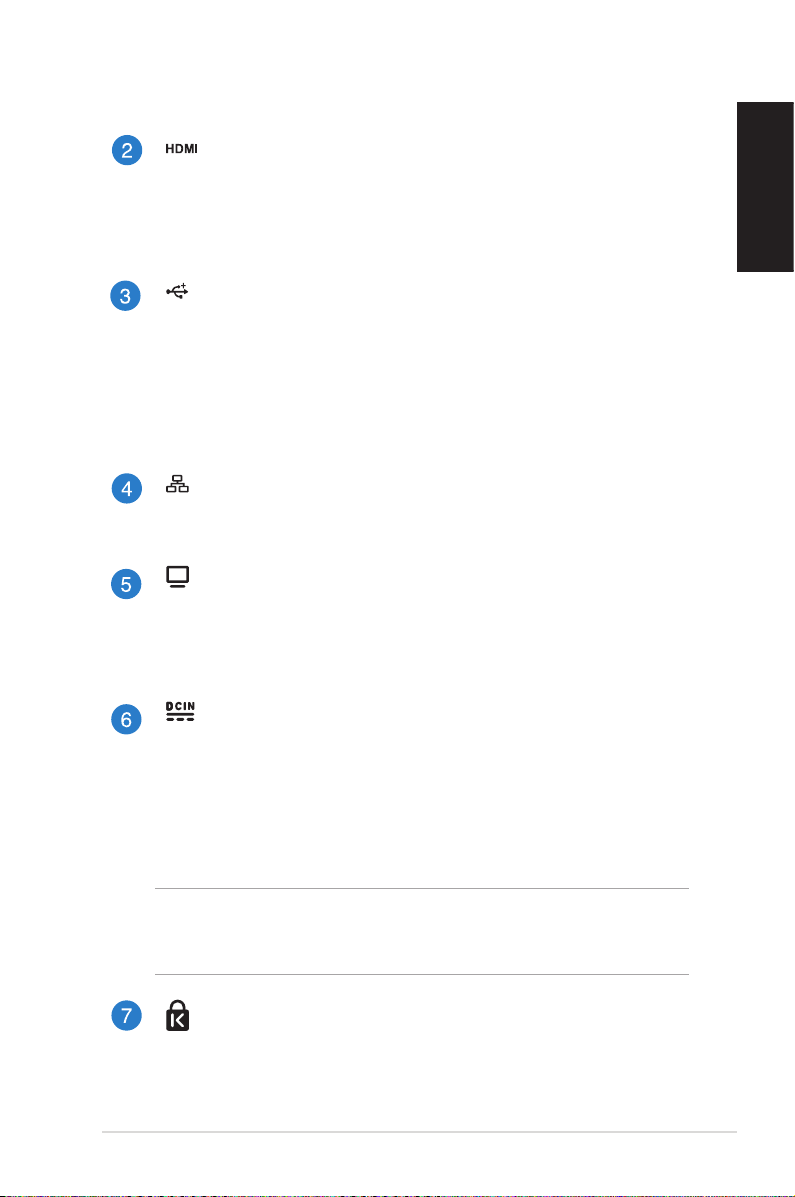
Nederlands
HDMI-poort
De HDMI-poort (High Denition Multimedia Interface)
ondersteunt een Full HD-apparaat, zoals een LCD-tv of
-monitor zodat u de beelden op een groter extern scherm
kunt weergeven.
USB-poort 2.0
De USB 2.0-poorten (Universal Serial Bus) zijn compatibel
met USB 2.0-/1.1-apparaten zoals toetsenborden,
muisapparaten, camera's en harde schijfstations. Met
USB kunnen meerdere apparaten tegelijk werken op één
computer, met enkele randapparaten die optreden als
extra plug-in-locaties of hubs.
LAN-poort
De 8-pins RJ-45 LAN-poort ondersteunt een standaard
ethernetkabel voor het aansluiten op een lokaal netwerk.
Beeldschermuitgang (monitor)
De 15-pins D-sub monitorpoort ondersteunt een
standaard VGA-compatibel apparaat zoals een monitor
of een projector voor weergave op een groter extern
beeldscherm.
Voedingsingang (DC 19V)
De bijgeleverde voedingsadapter converteert
wisselstroom naar gelijkstroom voor gebruik met deze
aansluiting. De voeding die via deze aansluiting wordt
geleverd, levert stroom aan de pc. Om schade aan de pc te
voorkomen, moet u altijd de bijgeleverde voedingsadapter
gebruiken.
Nederlands
WAARSCHUWING! De voedingsadapter kan warm tot heet worden
tijdens het gebruik. Dek de adapter niet af en houd deze uit de
buurt van uw lichaam.
Kensington®-slotpoort
Dankzij de Kensington® -slotpoort kan de computer
worden beveiligd door middel van Kensington®compatibele beveiligingsproducten van ASUS.
EB1035 PC
13
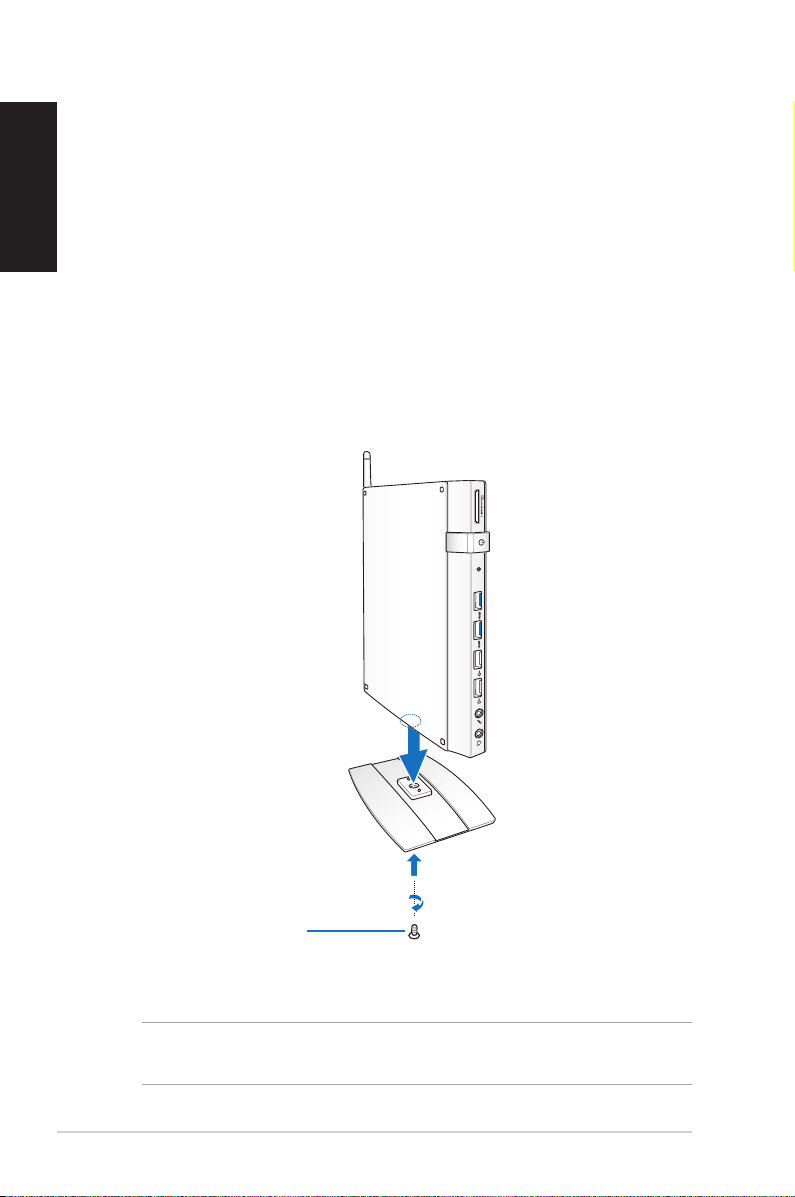
Nederlands
Nederlands
X
Hoofdstuk 2: Uw Pc gebruiken
Plaatsen van uw PC
Uw pc monteren op de voet
Uw pc monteren op de voet:
1. Zoek de montageopening op de onderkant van de pc.
2. Lijn de montageopening van de voet uit op de
montageopening op uw pc en maak de voet stevig vast met
behulp van de voetschroef.
14
Schroef voetstuk
BELANGRIJK! Zorg dat uw pc op de voet is gemonteerd voordat u
deze op een stabiel en plat oppervlak plaatst.
EB1035 PC

Nederlands
Uw PC op een monitor installeren
1
2
Uw pc installeren op een monitor:
1. Bevestig de VESA-montage aan uw monitor met de vier
schroeven die bij uw VESA-montagekit zijn geleverd.
OPMERKING: Om de VESA-montage te bevestigen, moet uw monitor
voldoen aan de VESA75- of VESA100-standaard.
Nederlands
EB1035 PC
15
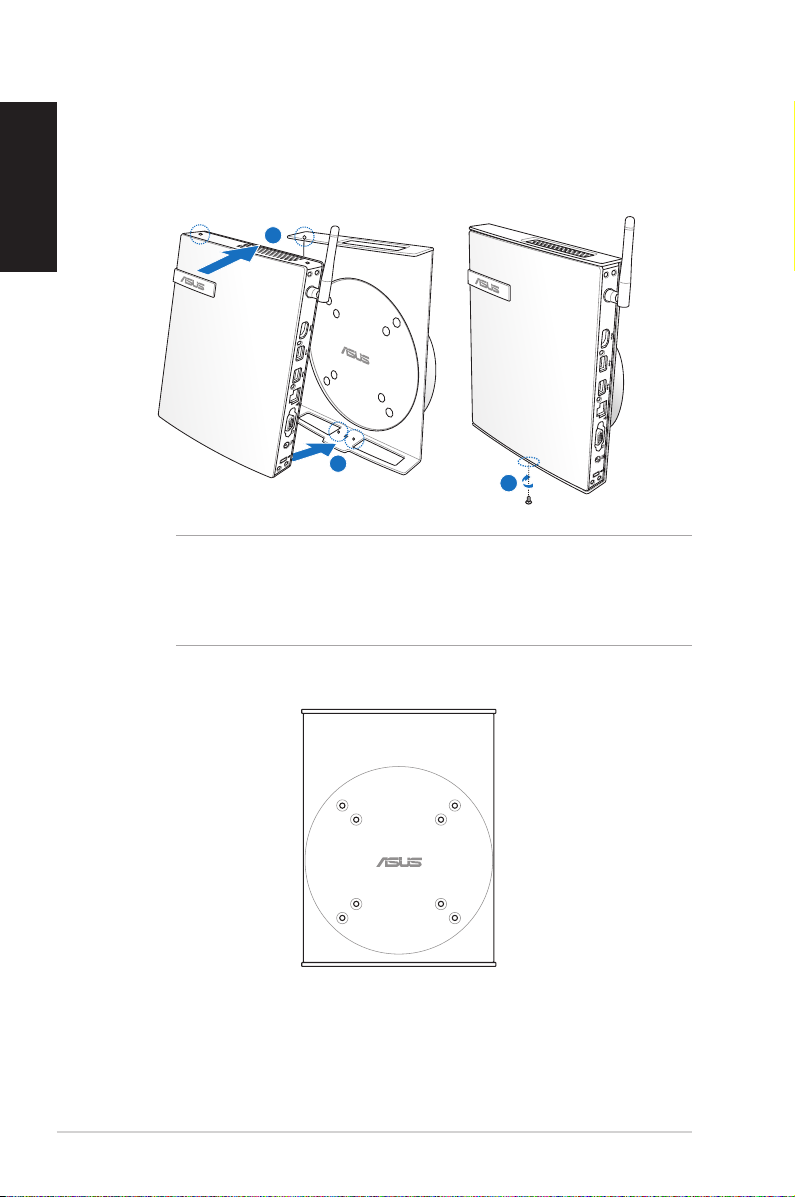
Nederlands
Nederlands
2
1
3
2. Plaats uw PC op de VESA-montage met aandacht voor de juiste
uitlijning, en bevestig vervolgens de PC vanaf onder aan de
VESA-montage met de standschroef.
OPMERKING: Zorg ervoor dat het ASUS-handelsmerk op het
rotatiewiel van de VESA-montage ingesteld is op de gebruikelijke
positie wanneer u de PC plaatst, zodat de machine op de juiste
manier kan roteren.
16
EB1035 PC
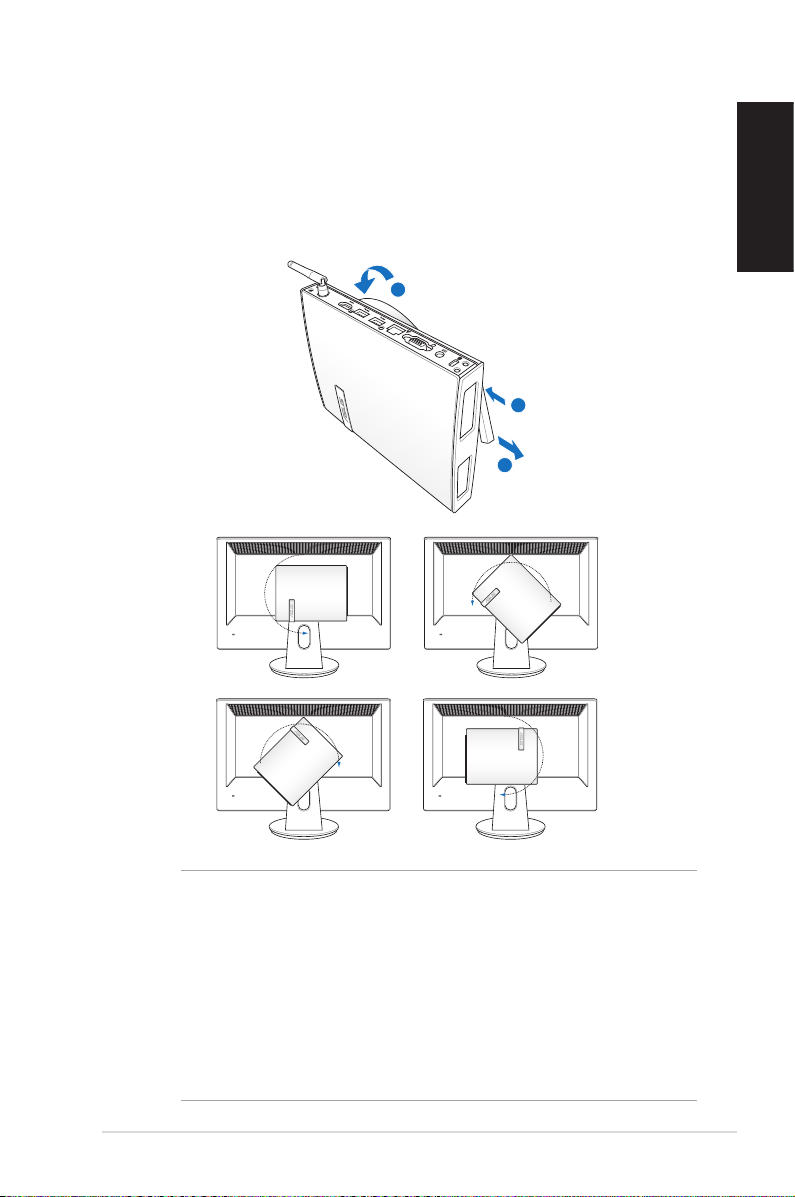
Nederlands
3. De VESA-montage is ontworpen zodat u de PC kunt roteren
1
2
3
zodat u de voorste en achterste I/O-poorten op gemakkelijke
hoeken kunt gebruiken. Om de PC te bevestigen in de VESAmontage, drukt u op de hefboomschakelaar onderaan de VESAmontage om het wiel te ontgrendelen. Draai vervolgens naar
voorkeur.
Nederlands
BELANGRIJK!
• Het rechtop instellen van het rotatiewiel wanneer het
systeem gebruikt wordt, wordt aanbevolen.
• Neem kennis van de kabels die verbonden zijn met
de PC tijdens het bedienen van het rotatiewiel. Om
gevaar door loszittende kabels te voorkomen, is het wiel
ontworpen om niet meer dan 90° met de klok mee/
tegen de klok in te draaien.
EB1035 PC
17

Nederlands
Nederlands
X
Uw pc gebruiken
Aansluiten op een extern display
Sluit het ene uiteinde van een HDMI- of VGA-kabel aan op een
extern scherm en sluit het andere uiteinde van de kabel aan op de
HDMI- of VGA-poort van uw pc.
Aansluiten op een USB-apparaat
Sluit USB-apparaten, zoals
draadloze/bekabelde
toetsenborden,
muisapparaten en printers
aan op de USB-poorten op
uw pc.
OPMERKING: het
toetsenbord verschilt
afhankelijk van het land
of de regio.
18
EB1035 PC
